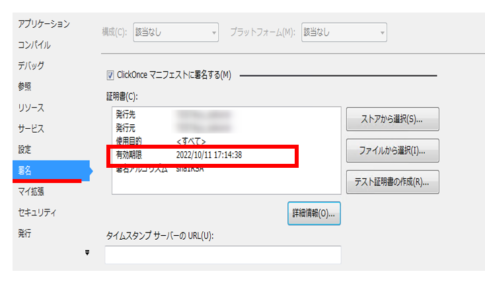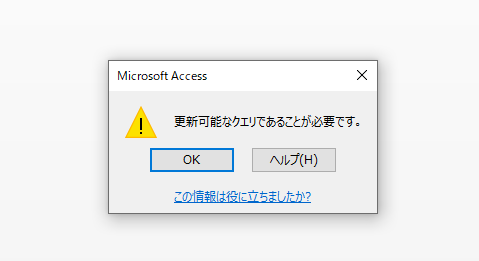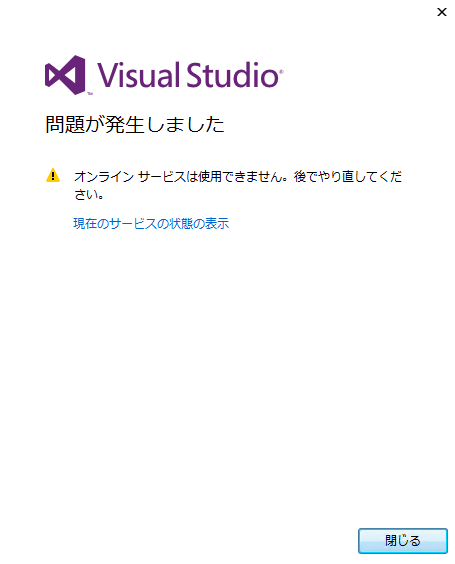国内トップシェアのiPhone 大きいタイプ( ProMax )で高さ160mm 幅が77mm ディスプレイサイズで6.7インチ。 小さいタイプ( SE )だと高さ138mm 幅が67mm 4.7インチです。
小さいサイズの購入後に文字が小さくて見えない!大きいタイプのiPhoneを購入しても文字が小さくて見えない!年齢とともに文字が見えなくなってきた!などスマホを使っていると文字が小さく感じることが多々あります。
現代人の必須アイテムのスマホ。1日中手放せないぐらい使用している方も多いと思います。文字が小さくて読みづらいと肉体的、精神的疲労にもつながります。
今回、文字が小さくつらい・イライラする場合のiPhoneの文字を大きくする方法を紹介します。
iPhone 設定で「拡大表示」
拡大表示はアイコンなどを大きくして表示を大きくします。サイズは標準サイズと拡大サイズの2種類選べます。
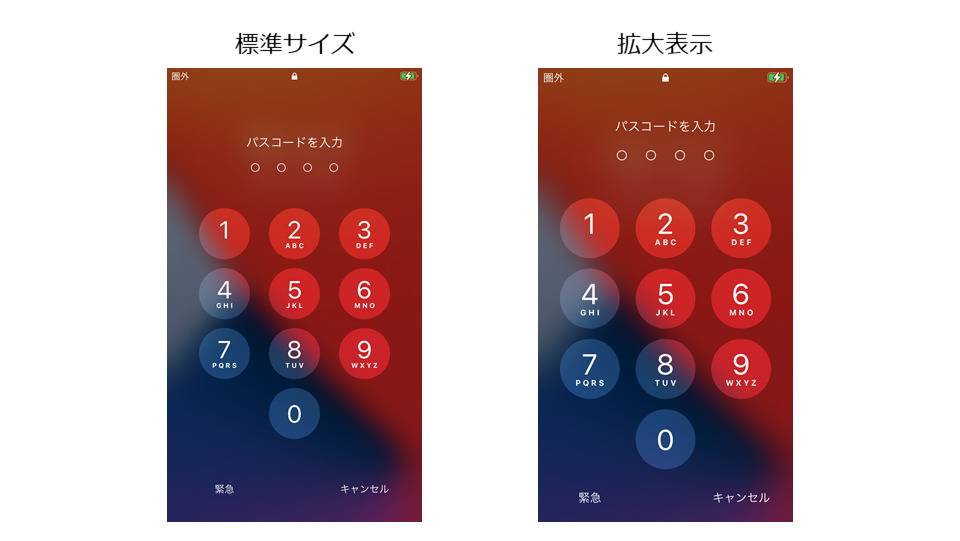
設定方法
iPhoneの「設定」をタップして「画面表示と明るさ」をタップします。
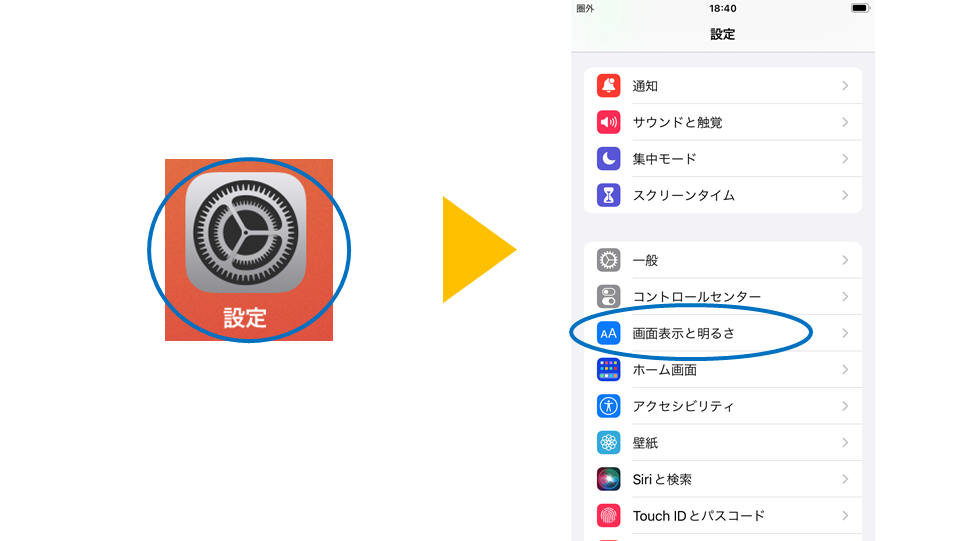
「拡大表示」の項目 「表示」をタップします。
「拡大」をタップして「設定」をタップします。
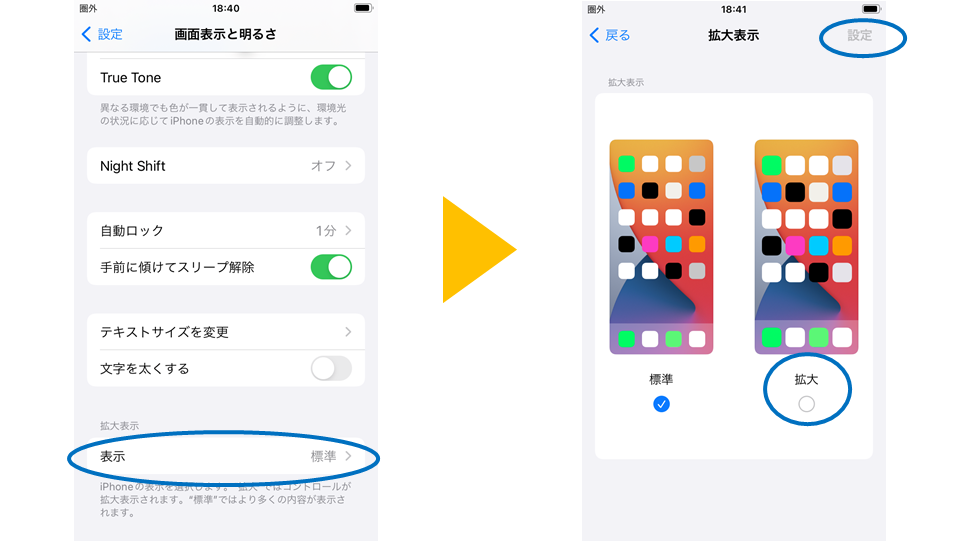
「拡大を使用」をタップして完了です。
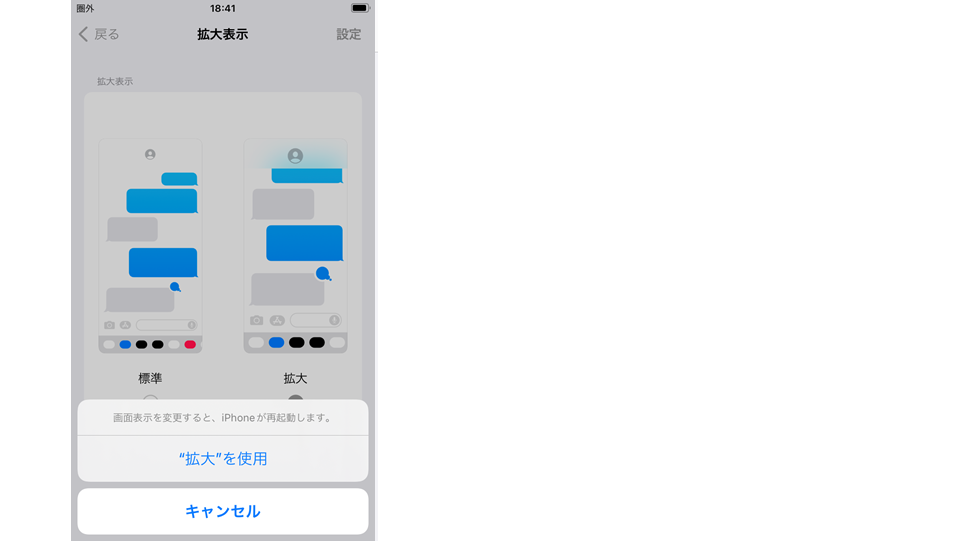
テキストサイズを大きくする
テキストサイズは7段階サイズを変更できます。
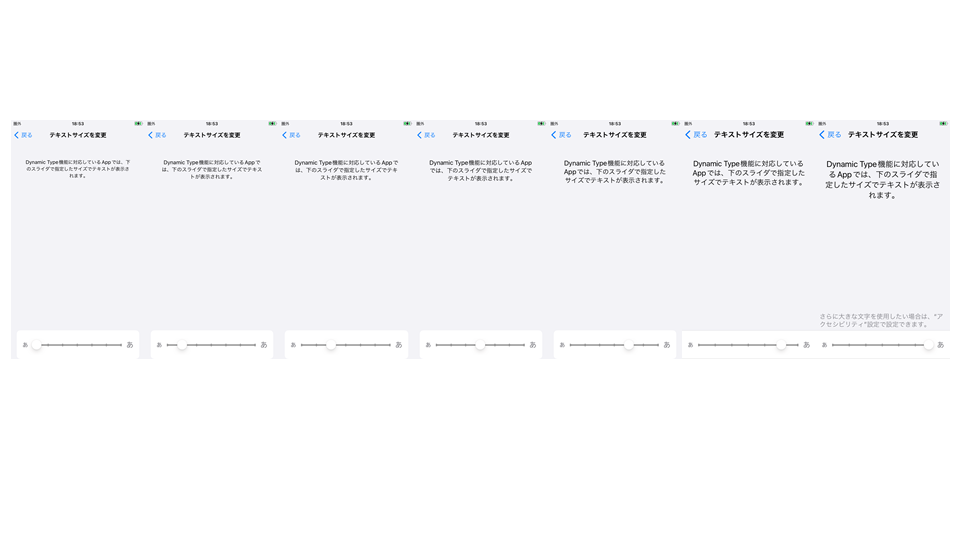
「設定」をタップして「画面表示と明るさ」をタップします。
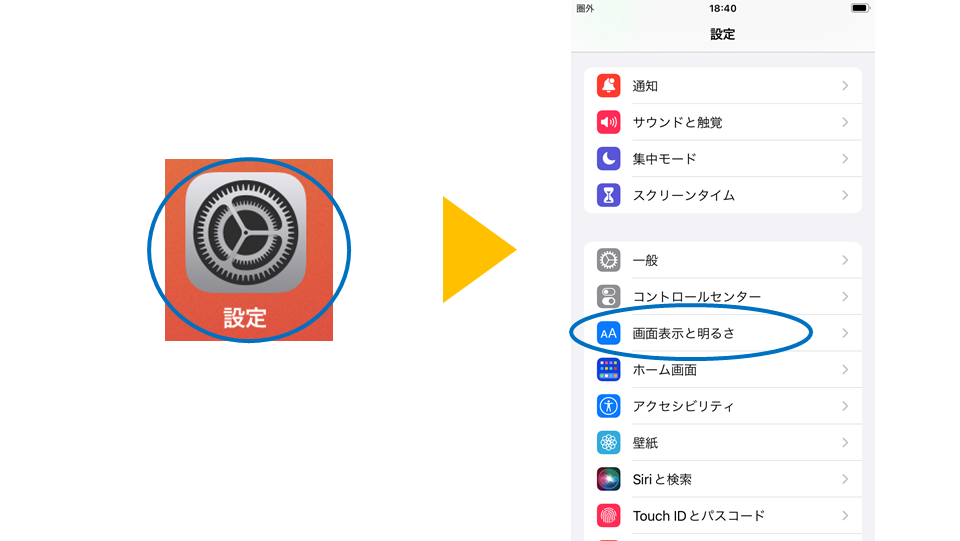
「テキストサイズを変更」をタップします。
スライダーを動かして文字サイズを変更します。
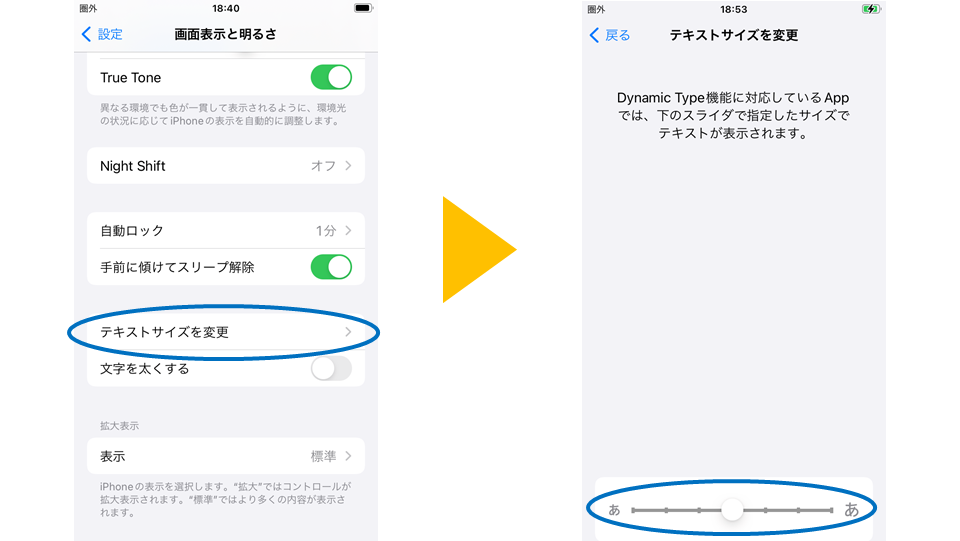
さいごに
iPhoneの文字が見えない場合の対処方法。「拡大表示」は2段階「テキストサイズの変更」7段階変更できました。
これでも文字が見づらい場合は画面サイズの大きなiPhoneもしくはAndroid等のスマホに買い替えるのを考えた方がいいと思います。
改善効果・利用頻度